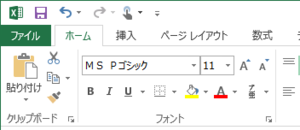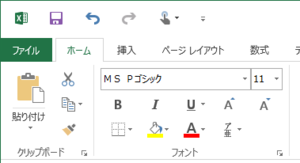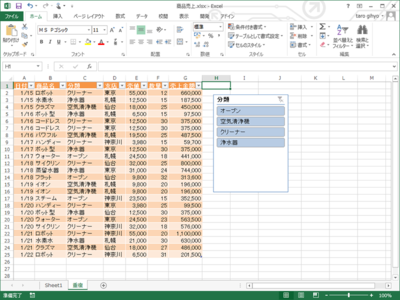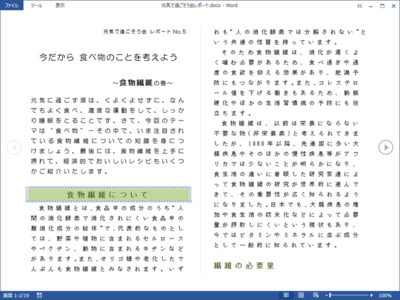新刊ピックアップ
最新Officeが登場! その使い心地は?
2013年2月7日,
新しいOfficeが登場するたびに気になるのは,
大きく変わった見た目
一見するだけで気付くのは,
ただ,
タッチ操作への対応
Excel 2013とWord 2013はタッチ操作に対応しています。新機能
しかしながら,
Excel 2013の新機能・改良点
Excel 2013には多くの便利な機能が追加されました。主なものを挙げると,
他にも,
Word 2013の新機能・改良点
Word 2013の主な新機能として,
他にも,
他にも,
記事中で紹介した書籍
-
今すぐ使えるかんたん Word 2013
「今すぐ使えるかんたん」シリーズの,Word 2013の解説書籍です。文字の入力や書式設定,箇条書き,インデント,文字飾り,図形作成に印刷まで,Word 2013の基本的な機...
-
今すぐ使えるかんたん Excel 2013
「今すぐ使えるかんたん」シリーズの,Excel 2013の解説書籍です。データ入力や書式設定,数式,関数,グラフに印刷まで,Excel 2013の基本的な機能を一通り網羅します...
-
今すぐ使えるかんたん PowerPoint 2013
「今すぐ使えるかんたん」シリーズの,PowerPoint 2013の解説書籍です。基本的なプレゼン資料の作り方からアニメーションの設定まで,PowerPoint 2013の基本的な機能を...